
發文數:891
發表時間:2009-07-04 01:24:00
發表時間:2009-07-04 01:24:00
使用iPhone的地圖功能:取得行車路線
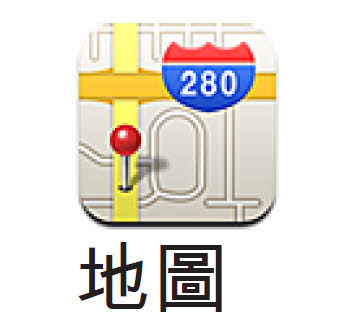
取得行車路線
您可以取得詳細的路線來以行車、搭乘大眾運輸或步行的方式前往目的地。
取得行車路線:
1 點一下“路線”。
2 在“起點” 和“終點” 欄位裡輸入位置的起點和終點。根據預設, iPhone會以您目前所在的大致位置(若可用時) 作為起點。在任一欄位裡點一下來選擇“書籤” (包含您目前的大致位置和拖放的大頭針, 若可用時)、
“搜尋記錄” 或“聯絡資訊” 裡的一個位置。
例如,若您朋友的地址是儲存在聯絡資訊列表裡,您可以點一下“聯絡資訊”,然後點一下朋友的名字, 而不必手動輸入地址。
若要反向轉換路線, 請點一下 。
3 點一下“路線” (如果您是手動輸入位置), 然後選擇行車( )、大眾運輸( ) 或步行( ) 路線。
可用的旅行選項路線會根據路線而有所不同。
4 請執行下列其中一個動作:
* 若要一次檢視一個路線點, 請點一下“開始”, 然後點一下 來查看下一個路線點。點一下 來返回。
* 若要在列表裡檢視整個路線, 點一下 , 然後再點一下“列表”。點一下列表上的任一項目來查看該路線點的地圖。點一下“路線總覽” 來返回總覽螢幕。
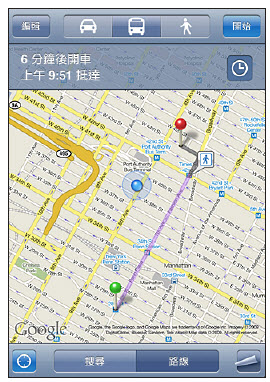
如果您正在行車或步行, 大致的距離和旅行時間會顯示在螢幕最上方。如果可取得交通相關資訊, 所需的行車時間也會相對調整。
如果您正在搭乘大眾運輸工具, 總覽螢幕會顯示每段旅程和交通模式, 包含需要步行的位置。螢幕的最上方會顯示巴士或火車在第一站的出發時間、估計的抵達時間, 以及總票價。請點一下 來設定您的出發或抵達時間, 並且選擇旅行的排程。點一下車站處的圖像來查看該公車或火車的離開時間, 然後取得
公共運輸供應商網站或聯絡資訊的連結。當您點一下“起點” 並在路線上行進時, 每段旅程的詳細資訊會顯示在螢幕最上方。
您也可以在地圖上找出位置之後, 點一下指向位置的大頭針, 點一下 , 然後點一下“以本地為終點的路線”或“以本地為起點的路線”,藉此取得路線。
切換起點和終點, 反向轉換路線: 點一下 。
若您看不到 , 請點一下“列表”, 然後點一下“編輯”。
查看最近檢視過的路線:在搜尋欄位裡點一下 ,然後點一下“搜尋記錄”。
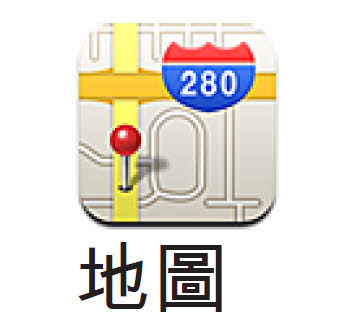
取得行車路線
您可以取得詳細的路線來以行車、搭乘大眾運輸或步行的方式前往目的地。
取得行車路線:
1 點一下“路線”。
2 在“起點” 和“終點” 欄位裡輸入位置的起點和終點。根據預設, iPhone會以您目前所在的大致位置(若可用時) 作為起點。在任一欄位裡點一下來選擇“書籤” (包含您目前的大致位置和拖放的大頭針, 若可用時)、
“搜尋記錄” 或“聯絡資訊” 裡的一個位置。
例如,若您朋友的地址是儲存在聯絡資訊列表裡,您可以點一下“聯絡資訊”,然後點一下朋友的名字, 而不必手動輸入地址。
若要反向轉換路線, 請點一下 。
3 點一下“路線” (如果您是手動輸入位置), 然後選擇行車( )、大眾運輸( ) 或步行( ) 路線。
可用的旅行選項路線會根據路線而有所不同。
4 請執行下列其中一個動作:
* 若要一次檢視一個路線點, 請點一下“開始”, 然後點一下 來查看下一個路線點。點一下 來返回。
* 若要在列表裡檢視整個路線, 點一下 , 然後再點一下“列表”。點一下列表上的任一項目來查看該路線點的地圖。點一下“路線總覽” 來返回總覽螢幕。
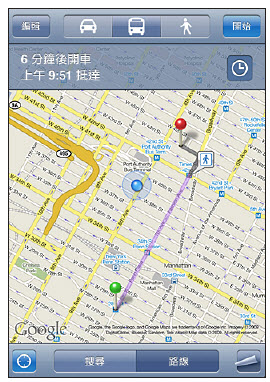
如果您正在行車或步行, 大致的距離和旅行時間會顯示在螢幕最上方。如果可取得交通相關資訊, 所需的行車時間也會相對調整。
如果您正在搭乘大眾運輸工具, 總覽螢幕會顯示每段旅程和交通模式, 包含需要步行的位置。螢幕的最上方會顯示巴士或火車在第一站的出發時間、估計的抵達時間, 以及總票價。請點一下 來設定您的出發或抵達時間, 並且選擇旅行的排程。點一下車站處的圖像來查看該公車或火車的離開時間, 然後取得
公共運輸供應商網站或聯絡資訊的連結。當您點一下“起點” 並在路線上行進時, 每段旅程的詳細資訊會顯示在螢幕最上方。
您也可以在地圖上找出位置之後, 點一下指向位置的大頭針, 點一下 , 然後點一下“以本地為終點的路線”或“以本地為起點的路線”,藉此取得路線。
切換起點和終點, 反向轉換路線: 點一下 。
若您看不到 , 請點一下“列表”, 然後點一下“編輯”。
查看最近檢視過的路線:在搜尋欄位裡點一下 ,然後點一下“搜尋記錄”。
touch_wm 於 2009/7/3 下午 05:24:29 修改文章內容
豆腐先生 於 2016-05-28 15:39:41 修改文章內容
商業贊助
發文數:1發表時間:2025-10-09 18:33:58